Los dispositivos Google Nexus fueron algunos de los primeros en actualizarse con Jelly Bean (Android OS 4.1/4.2). Este es uno de los lujos de tener un dispositivo de Google. También es un poco de un curso. Un gran cambio con Jelly Bean es que no podrá disfrutar de contenido flash en su dispositivo, simplemente porque la aplicación Adobe Flash no está disponible para Android 4.1 y superior.
La buena noticia es que todavía hay formas de obtener compatibilidad con Flash en su Android. Si bien muchos de los sitios móviles usan HTML 5, todavía hay muchos sitios que usan Flash en ellos. La solución de la que voy a hablar hoy es bastante simple; solo descarga e instala un APK.
Obtener la APK
Antes de instalar Flash APK, deberá asegurarse de que puede instalar aplicaciones que son de Google Play Store. Para hacer esto, deberá ingresar a la configuración de su teléfono. En el menú de configuración, vaya a la pestaña «Aplicaciones» y asegúrese de que la casilla de verificación «Fuentes desconocidas» esté marcada. Una vez que haya hecho esto, estará listo para instalar APK.
Nota: En algunos dispositivos, las «Fuentes desconocidas» se pueden encontrar en la opción Seguridad.
Para obtener el APK, diríjase al foro de desarrolladores de XDA y descárguelo. Aquí está un enlace a la publicación del foro. O, para ahorrarte unos pocos clics, escanea este código QR para descargar el APK directamente en tu dispositivo.
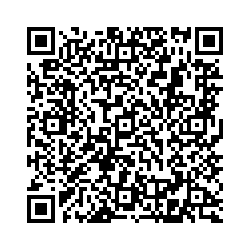
El APK debería descargarse en su dispositivo. Si fue al foro y descargó el APK, deberá transferirlo a su teléfono o tableta. Una vez que esté en su teléfono o tableta, deberá abrir el APK para instalarlo.
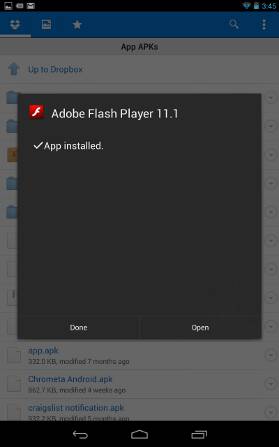
Qué pasará después
Si está utilizando un dispositivo que actualmente no es compatible con Flash, probablemente solía ver algo como esto en la pantalla cuando navega a un sitio web.
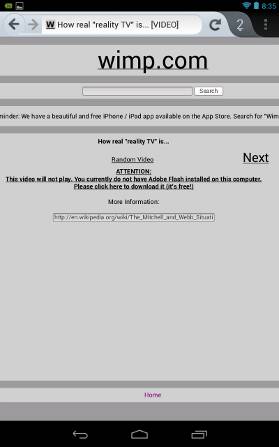
Una vez que abra el Flash APK y lo instale, accederá a los ajustes de configuración. Seré totalmente honesto contigo, no conseguí que funcionara con Google Chrome preinstalado para Android. Sin embargo, una vez que configuré Firefox para Android como mi navegador predeterminado, todo funcionó bien. Además, Flash funcionó en un par de otros navegadores que probé.
Aquí hay un par de capturas de pantalla usando la versión de escritorio del sitio. La razón por la que mostré la versión de escritorio del sitio es porque la versión móvil funciona bien sin Flash. Muchos de los navegadores de Android tienen la opción de solicitar una página como si fuera una computadora de escritorio. Para cambiar la forma en que su teléfono o tableta solicita una página de un sitio web, vaya al menú del teléfono mientras está en la página y seleccione «Solicitar sitio de escritorio».
flash instalado
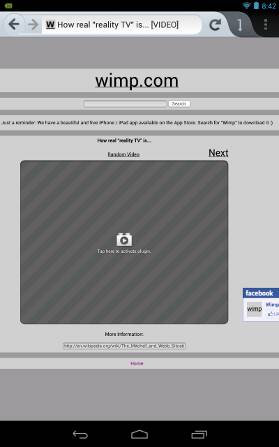
Complemento de trabajo
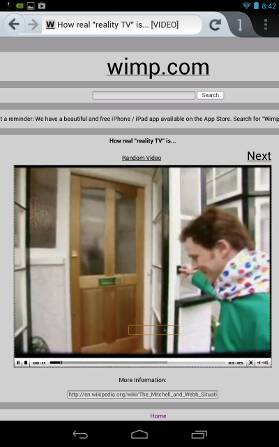
Pensamiento final
Casi qué sitios van a HTML 5 o tienen algún tipo de versión móvil o sitio web receptivo para adaptarse a dispositivos móviles, no todos están allí todavía. Al tener Flash en su teléfono o tableta Android, probablemente será útil por un tiempo todavía.
¿Cómo has solucionado que tu teléfono no sea compatible con Flash hasta ahora?
